Slik konverterer du MP4 til DVD på Windows og Mac
Det er flere grunner til at vi bør brenne MP4-videoer til DVDer. Først og fremst tar MP4-videoer og filmer for mye lagringsplass. En enkelt filmfil kan være mer enn 2 GB. Det er bortkastet plass å lagre alle disse filmene og videoene på lokale harddisker. I dag er det mer sannsynlig at folk bruker video til å spille inn minner, for eksempel familiefest. Disse MP4-videoene er verdifulle og verdt å samle på. Vi kunne konvertere MP4 til DVD plate for permanent konservering. I tillegg er MP4 et digitalt videoformat. Du kan ikke spille MP4-video på TV direkte. I denne opplæringen skal vi dele de beste måtene å brenne MP4 til DVD på Windows 10/8/7 og Mac.
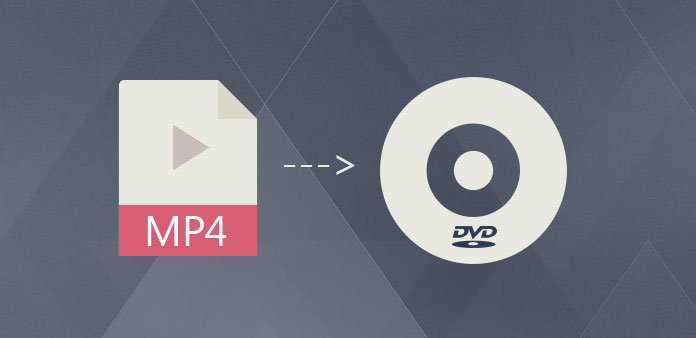
Del 1. Den beste måten å konvertere MP4 til DVD med høy kvalitet
Hvis du bare kopierer MP4-video til en plate, er utdata en datafil som ikke kan spilles av på DVD-spillere. For å lage en spillbar DVD med MP4, trenger du en kraftig DVD-maker som har kapasitet til å kode MP4, som Tipard DVD Creator. Denne DVD-produsenten har integrert avansert kodingsteknologi som kan konvertere MP4 til alle formatene som støttes av DVD-spillere uten tap av kvalitet. Videre kan DVD Creator hjelpe deg med å forenkle prosessen med å konvertere MP4 til DVD-format.
Hvordan konvertere MP4 til DVD med Tipard DVD Creator
Sett inn en tom plate i den optiske stasjonen og kjør DVD Creator, etter at du har lastet ned og installert den riktige versjonen av DVD Creator på datamaskinen.
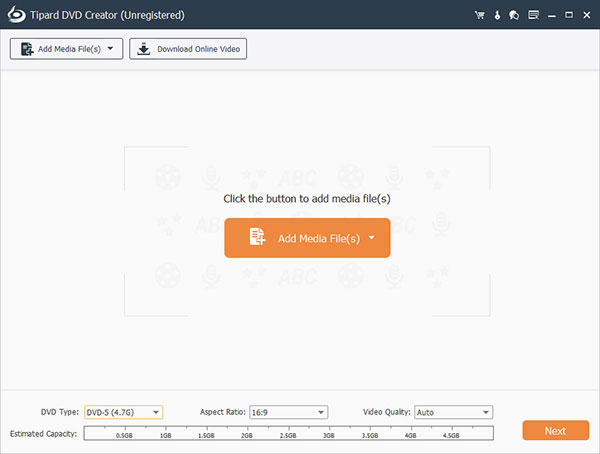
Gå til Legg til mediefil meny på toppband og velg Legg til video for å importere MP4-filene du vil konvertere til plate. DVD Creator støtter også dra-og-slipp-kommandoen.
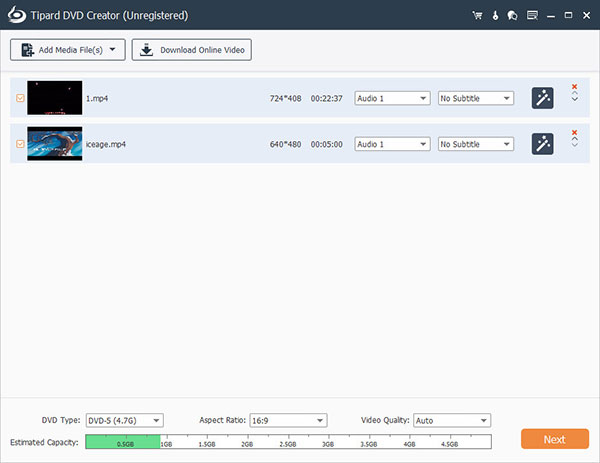
Etter at MP4-videoene er lastet, gå til videoredigeringsvindu ved å trykke på Edit Video knapp. Deretter kan du polere og forbedre MP4-videoene som du ønsker. DVD Creator lar deg også legge til lydspor og teksting på videoene for å brenne MP4 til DVD.
Tilbake til hovedgrensesnittet og finn til DVD-menyen straffen på høyre side. Klikk på Rediger ikon for å åpne menyredigeringsvinduet, velg en menymal og tilpass med personlige bilder og andre faktorer. Når DVD-menyen er ferdig, trykker du på Lagre-knappen for å gå tilbake til hovedgrensesnittet.
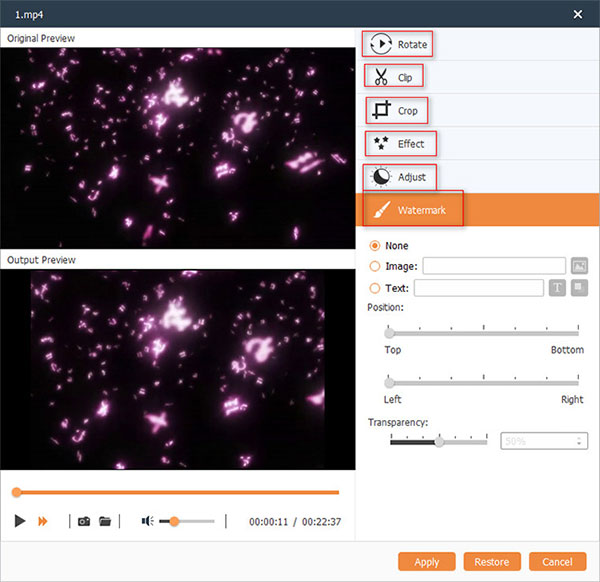
In Destinasjon rullegardinliste, velg din optiske stasjon og skriv inn et navn på platen i Volumnavn felt. Og klikk deretter på Brenne knapp.
DVD Creator er i stand til å opprettholde originalkvaliteten så mye som mulig. Og det er kompatibelt med både Windows og Mac.Del 2. Slik brenner du MP4 til DVD på Windows og Mac
1. Lag DVD fra MP4 gratis på Windows 10
Når det gjelder Windows, er DeVeDe en gratis MP4 til DVD-omformer tilgjengelig for Windows 10 til Vista.
Få tilgang til DeVeDe og velg Video DVD for å fortsette på disktype-valgvinduet. Dette alternativet brukes til å lage en video DVD som passer for alle DVD-spillere hjemme.
Når vinduet med diskstrukturen dukker opp, kan du finne til Standardformat område, NTSC er for Nord-Amerika og Japan og PAL er for andre regioner. Du kan velge kode format i henhold til din situasjon.
Du kan importere MP4-videoene ved å trykke på Legg til knappen under Filer seksjon. Klikk deretter på utstyr ikonet for å åpne filet egenskaper vinduet. Her kan du legge til undertekster til MP4-format på DVD.
Hvis du er en avansert bruker, kan du utfolde den Avansert alternativer og tilpass parametrene om video og lyd. For gjennomsnittlige personer er det et godt valg å la parametrene være standard.
Finn til Titler delen og velg en tittel for hver video. Trykk deretter på Meny alternativknappen for å åpne DVD-menyinnstillingsvinduet. Her kan du designe DVD-meny med personlig bilde og tilpassede alternativer.
Klikk på foreward knappen for å konvertere MP4-videoene til et ISO-bilde.
Deretter kan du brenne ISO-bildet til DVD ved hjelp av den innebygde diskbrenningsfunksjonen i Windows 10.
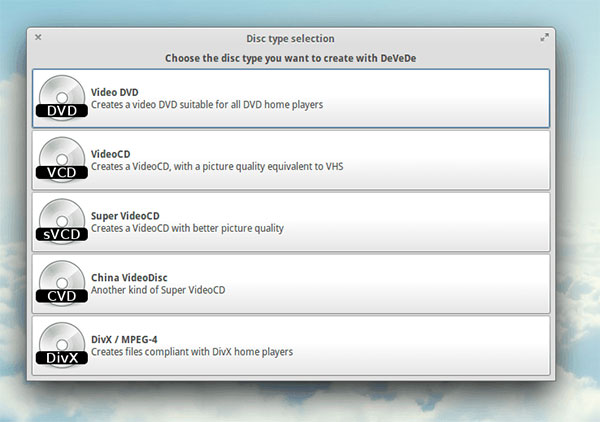
2. Hvordan brenne MP4 til DVD på Mac
Selv om Mac OS X har innebygd DVD-brenningsfunksjon, har den mange begrensninger, for eksempel mangel på DVD-menyeditor og videoredigerer. En alternativ løsning er DVDStyler. Det er en åpen kildekode-DVD-maker tilgjengelig for Mac OS X og støtter å kode MP4-format til DVD.
Når du åpner DVDStyler, velg Lag et nytt prosjekt og tilbakestill parametrene.
Velg et navn i feltet av Plate etikett og sett Skivkapasitet i henhold til disken din.
Plukke ut NTSC i videoformat, hvis du bor i Nord-Amerika eller Japan.
Hvis du vil spille av platen på widescreen-TV, bør du velge 16:9 in Aspect Ratio område.
Etter innstillinger kan du klikke på Ok knappen for å fortsette.
når DVD-menyen vinduet vises, kan du velge en mal. Dobbeltklikk på bakgrunnen på DVD-menyen for å fremkalle egenskaper vindu. Her kan du endre bakgrunnen med personlig bilde og andre parametere. Og du kan bruke de velutformede knappene for å erstatte knappen på menymalen.
Slå den grønn pluss knapp på toppband og importer MP4-videoene du vil konvertere til DVD.
Til slutt, sett inn den tomme platen og klikk på Brenne knapp med et diskikon på toppen av DVDStyler for å begynne å konvertere.
DVDStyler er litt tung, og dermed kan MP4 til DVD-konverteringsprosessen være litt lengre.
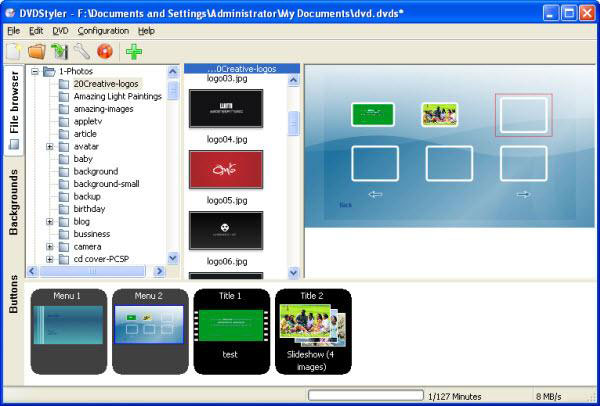
Del 3. Hvordan bruke MP4 til DVD Converter Online
Hvis du ikke vil installere en annen programvare på datamaskinen din, kan du prøve Zamzar, den online gratis MP4 til DVD-konvertereren for å hjelpe deg med å lage DVD fra MP4. Og dette nettbaserte verktøyet er ganske enkelt å bruke. Du trenger bare å legge til MP4-filen til omformeren. Klikk deretter på Konverter til-knappen og velg DVD fra Forhåndsinnstillinger for video. Til slutt klikker du Konverter nå for å starte konverteringen.
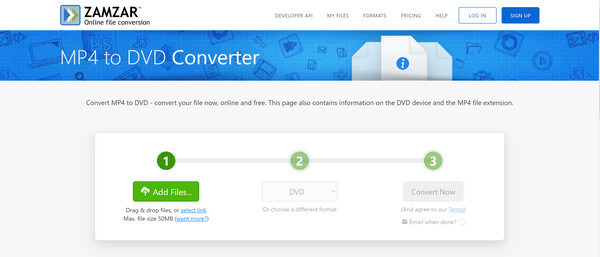
konklusjonen
I denne opplæringen har vi delt flere måter å konvertere MP4 til DVD-plate på Windows og Mac-datamaskiner. DVDStyler er en flott DVD-produsent som lar deg kode MP4 og brenne spillbar DVD på Mac OS X. På den annen side er DeVeDe et dedikert DVD-forfatterprogram. Det kan hjelpe deg med å kode MP4 og lage ISO-bilde for DVD-brenning. Mens for noen mennesker er freeware godvare og kan ikke nektes for at freeware har flere begrensninger. Og DeVeDe er for komplisert for vanlige mennesker. Så, den beste løsningen for å konvertere MP til DVD er Tipard DVD Creator.
Slik konverterer du MP4 til DVD på Windows og Mac







